Als u enkele foto's met uw vrienden of familieleden wilt delen, moeten iPad of andere tablets de geschikte apparaten zijn.
Hoe werkt het? foto's overbrengen van pc naar iPad mini / Pro / Air?
Aangezien deze apparaten op verschillende besturingssystemen worden uitgevoerd, kunt u de bestanden mogelijk niet rechtstreeks overdragen.
Maar neem het niet als vanzelfsprekend aan dat het overbrengen van foto's van uw computer naar iPad een moeilijke taak zou moeten zijn.
Het artikel legt 5 veel gebruikte methoden uit om de foto's binnen enkele klikken over te brengen.

- Way 1: de beste methode om foto's over te zetten van pc naar iPad mini
- Way 2: foto's overzetten van computer naar iPad via e-mail
- Way 3: overdracht van foto's van pc naar iPad op cloudservice
- Way 4: foto's overzetten van pc naar iPad met webbrowser
- Way 5: foto's overbrengen van computer naar iPad met iTunes
Way 1: Beste methode om foto's over te brengen van pc naar iPad mini
Wat zou de beste methode moeten zijn om foto's over te zetten van pc naar iPad? U kunt meerdere oplossingen vinden om foto's vanaf de computer op de iPad te plaatsen. Apeaksoft Mobitrans is de ultieme en veelzijdige oplossing om bestanden te bekijken, foto's over te zetten en foto's te beheren voor iPad en andere iOS-apparaten.
- Bekijk een voorbeeld van de foto's voordat u foto's van pc naar iPad gaat overbrengen.
- Beheer de foto's, zoals verwijderen, hernoemen, toevoegen en meer anderen.
- Snel en eenvoudig foto's overbrengen naar de iPad binnen slechts één klik met gedoe.
- Ondersteuning voor alle soorten iPad, zoals iPad / iPad Air / iPad mini / iPad Pro.
Stap 1. Verbind de iPad met de computer via een USB-kabel
Nadat u het programma hebt gedownload en geïnstalleerd, kunt u het programma op uw computer starten. Verbind de iPad met de computer met de originele USB-kabel en zorg ervoor dat de computer het apparaat kan herkennen. (iPad-iPhone verschijnt niet op de computer?)

Stap 2. Kies foto's van computer naar iPad
Selecteer de optie Foto's in het linkermenu, klik op de optie "Toevoegen" om de gewenste foto's te selecteren die u van de computer naar de iPad wilt overbrengen. Zodra u alles heeft geselecteerd, kunt u wachten op het uploaden.
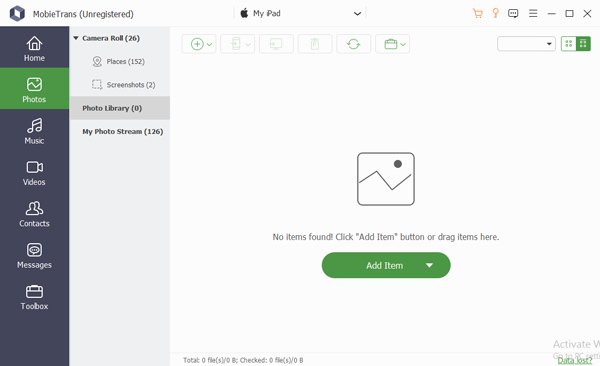
Stap 3. Zet foto's over van pc naar iPad
Nadat u foto's van pc naar iPad hebt overgezet, kunt u de app Foto's op de iPad starten, zodat u alle foto's die u wilt overbrengen, gemakkelijk kunt vinden. Natuurlijk kunt u de foto's ook tijdens het proces beheren.
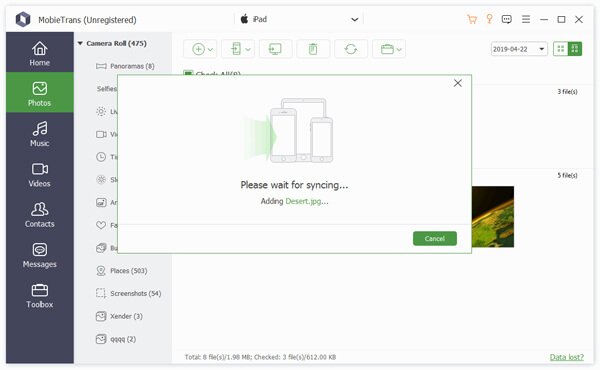
Naast de professionele methode om foto's over te zetten van pc naar iPad, kun je ook 4 andere methoden vinden om de gewenste bestanden te krijgen. Leer meer gedetailleerde informatie, zoals hieronder.
Way 2: Foto's overzetten van computer naar iPad via e-mail
Als u een e-mailtoepassing op de iPad hebt, kunt u foto's van de computer naar de iPad kopiëren met e-mail. Wat betreft de oplossing, kunt u de foto's opslaan als bijlage op de iPad. Maar er is een beperking voor de grootte van de bijlage, die u slechts enkele foto's per e-mail in één keer kunt uploaden.
Stap 1. Selecteer gewoon een aantal foto's die u op de iPad wilt bekijken. Je kunt ze comprimeren om meer toe te voegen. Zorg ervoor dat de grootte van het gecomprimeerde bestand niet groter is dan de e-mailbijlage.
Stap 2. Hierna kunt u een e-mail compileren met het gecomprimeerde bestand. Voer het e-mailadres en de titel in. Indien mogelijk kunt u ook wat inhoud aan de e-mail toevoegen voordat u de e-mail verzendt.
Stap 3. Tik op de app E-mail op uw iPad, u kunt de bestanden uitpakken en foto's overbrengen van pc naar iPad. Zodra u de bestanden op de iPad hebt, kunt u de foto's op uw iPad gemakkelijk bekijken.
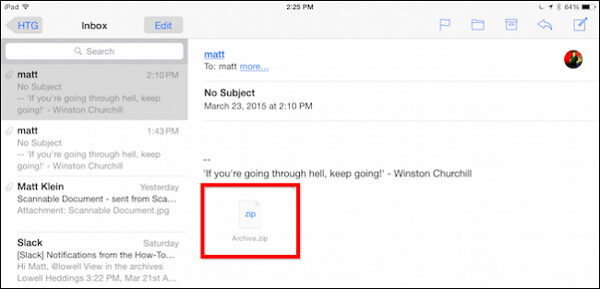
iPad-e-mails krijgen problemen? Probeer de volgende methode.
Way 3: Zet foto's over van pc naar iPad op cloudservice
Wanneer u foto's naar de iPad wilt overbrengen vanaf een Windows-pc, is online cloudservice een andere aanbevolen oplossing. Microsoft Onedrive is een methode om uw documenten en foto's online op te slaan en te beheren. Je kunt foto's altijd eenvoudig over meerdere apparaten synchroniseren.
Stap 1. Download en installeer OneDrive op zowel computer als iPad. U hebt een Microsoft-account nodig om via de webpagina van het Microsoft-account in te stellen. Hierna kunt u foto's van uw pc naar de iPad of een ander apparaat overbrengen.
Stap 2. Selecteer de fotobestanden of -mappen die u aan de OneDrive-opslag wilt toevoegen. U kunt een OneDrive-map maken en alle foto's overbrengen naar de OneDrive-locatie. U kunt foto's, documenten en meer andere bestanden toevoegen.
Stap 3. Klik op de opdracht voor Instellingen. Controleer vervolgens "Maak alle bestanden beschikbaar" om foto's over te zetten van pc naar iPad. Nu kunt u de foto's op de iPad weergeven en beheren.
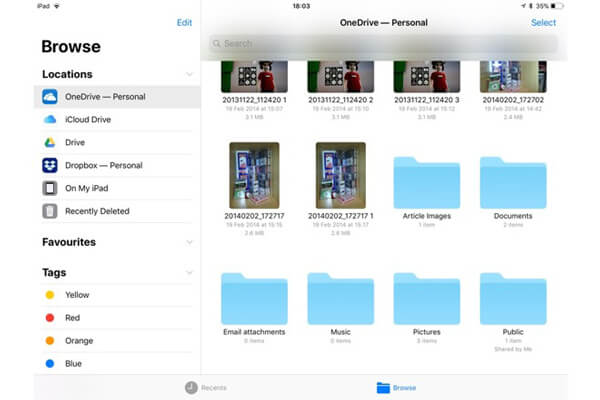
Way 4: Foto's van pc naar iPad overbrengen met de webbrowser
Wilt u foto's direct van pc naar iPad overzetten? Simple Transfer is een app die wordt gebruikt om draadloos foto's en video's over te brengen. Wanneer u de bestanden tussen de computer en iPad overbrengt, kunt u ook de volledige en hoogste resolutie op de iPad behouden. Hier is de methode voor het synchroniseren van foto's van pc naar iPad.
Stap 1. Download de Wi-Fi-overdracht op je iPad, je kunt de iPad op je startscherm starten, je kunt een adresweergave vinden op de hoofdinterface van de applicatie.
Stap 2. Hierna kunt u een webbrowser op de computer openen. U kunt het adres, zoals http: // 192.168.10.100, in uw browser typen. Vervolgens kunt u op de knop "Apparaat uploaden" klikken om foto's in het Filmrol-album te zoeken.
Stap 3. Nadat u de foto's hebt geüpload, ziet u een melding verschijnt in de browser van uw computer. Nu kunt u de overgedragen foto's van uw computer op de iPad vinden.
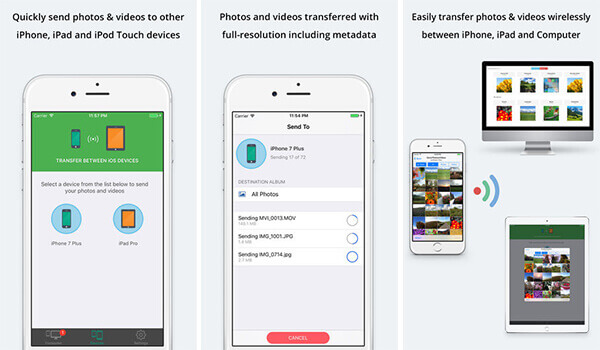
Way 5: Foto's overbrengen van computer naar iPad met iTunes
iTunes is een andere oplossing om foto's van computer naar iPad over te zetten. Wanneer u een back-up wilt maken van alle bestanden op de computer, zou dit een mooie oplossing moeten zijn. Maar er is een belangrijke beperking dat u alle bestaande foto's die zijn opgeslagen op de iPad-fotobibliotheek, moet verwijderen.
Stap 1. Start iTunes op uw computer, u kunt de iPad op de computer aansluiten met de originele USB-kabel. Gewoonlijk kan uw computer het apparaat automatisch herkennen.
Stap 2. Klik op de foto's onder het apparaat; u kunt "Foto's synchroniseren" aanvinken om de optie "Kies map" te selecteren. Hierna kunt u de foto's ophalen die u naar uw iPad wilt overbrengen.
Stap 3. Zodra de foto's zijn geladen, kunt u op de knop "Toepassen" klikken om foto's van computer naar iPad te synchroniseren. Het duurt enkele minuten voor het hele proces; je kunt je iPad openen om van de foto's te genieten.
Opmerking: Op deze manier zult u merken dat uw foto's die op de iPad zijn opgeslagen nu verdwenen zijn en worden vervangen door de gesynchroniseerde foto's. Voor het vermijden van verlies van foto's, heb je beter back-up iPad gegevens ten eerste.
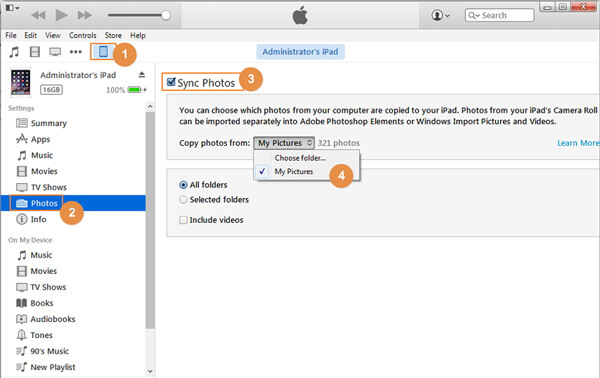
Conclusie
In het artikel worden de 5-methoden uitgelegd voor het overbrengen van foto's van pc naar iPad. U kunt ze rechtstreeks vanuit e-mail overbrengen, ze delen met de online cloudservice, bestanden synchroniseren tussen apparaten met wifi, ze via iTunes overbrengen of gemakkelijk professionele iPhone-overdracht gebruiken. Als u vragen heeft over het overbrengen van foto's van de computer naar de iPad, kunt u opmerkingen in het artikel achterlaten.
Voor meer onderwerpen over iPad overdracht, bezoek hier.




